|
LOTUS 
Grazie Colybrix per il permesso di tradurre i tuoi tutorial
qui puoi trovare qualche risposta ai tuoi dubbi. Se l'argomento che ti interessa non è presente, ti prego di segnalarmelo. Questo tutorial è stato tradotto con PSPX7, ma può essere realizzato con le versioni più antiche. Dalla versione X4, il comando Immagine>Rifletti è stato sostituito con Immagine>Capovolgi in orizzontale, e il comando Immagine>Capovolgi con Immagine>Capovolgi in verticale. Nelle versioni X5 e X6, le funzioni sono state migliorate rendendo disponibile il menu Oggetti. Con la nuova versione X7, sono tornati Rifletti>Capovolgi, ma con nuove varianti. Vedi la scheda sull'argomento qui  Traduzione inglese qui Traduzione inglese qui Le vostre versioni qui Le vostre versioni quiOccorrente:  Grazie per il tube Lady Bird e per la maschera Tine. Il resto del materiale è di Colybrix (in questa pagina trovi i links ai siti dei creatori di tubes) Se cerchi immagini per lo sfondo, digita "Fleurs de lotus" o "fiori di loto" su Google  in caso di dubbi, ricorda di consultare la mia sezione filtri qui Filters Unlimited 2.0 qui Graphics Plus - Cross Shadow qui Birgit Chaos - Psychosis qui Simple - Top Left Mirror qui Toadies - What are you, Weaver qui Alien Skin Eye Candy 5 Impact - Glass qui AAA Filters - Custom qui I filtri Graphics Plus, Simple e Toadies si possono usare da soli o importati in Filters Unlimited (come fare vedi qui) Se un filtro fornito appare con questa icona  non esitare a cambiare modalità di miscelatura e opacità secondo i colori utilizzati.  Apri le maschere in PSP e minimizzale con il resto del materiale. Imposta il colore di primo piano con il colore scuro #3c5e42, e il colore di sfondo con il colore chiaro #ffe6f0. 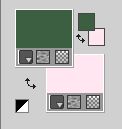 1. Apri Alpha Lotus. Finestra>Duplica o sulla tastiera maiuscola+D per fare una copia.  Chiudi l'originale. La copia, che sarà la base del tuo lavoro, non é vuota, ma contiene le selezioni salvate sul canale alfa. Selezione>Seleziona tutto. Apri l'immagine di sfondo fleur_lotus_rose-1  Modifica>Copia. Torna al tuo lavoro e vai a Modifica>Incolla nella selezione. Selezione>Deseleziona. 2. Regola>Sfocatura>Sfocatura gaussiana - raggio 50.  Effetti>Effetti di immagine>Motivo unico, con i settaggi standard.  Ripeti Regola>Sfocatura>Sfocatura gaussiana - raggio 50.  3. Regola>Aggiungi/Rimuovi disturbo>Aggiungi disturbo.  Effetti>Plugins>Graphics Plus - Cross Shadow. 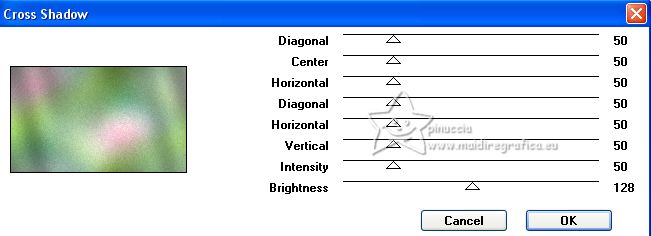 4. Livelli>Duplica. Effetti>Plugins>Birgits Chaos - Psychosis, con i settaggi standard.  Cambia la modalità di miscelatura di questo livello in Sovrapponi, e abbassa l'opacità al 30%. 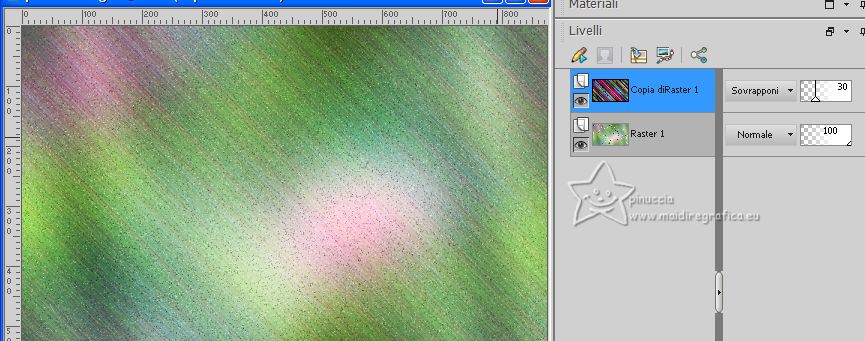 Livelli>Unisci>Unisci giù. 5. Imposta il colore di primo piano con il colore bianco. Livelli>Nuovo livello raster. Riempi  il livello con il colore bianco. il livello con il colore bianco.Livelli>Nuovo livello maschera>Da immagine. Apri il menu sotto la finestra di origine e vedrai la lista dei files aperti. Seleziona la maschera creation.tine_masque268  Regola>Messa a fuoco>Metti a fuoco. Livelli>Unisci>Unisci gruppo. 6. Effetti>Effetti 3D>Sfalsa ombra, colore scuro #3c5e42.  7. Attiva l'immagine di sfondo Lotus Livelli>Carica/Salva maschera>Carica maschera da disco. Cerca e carica la maschera 20-20.  Se non hai la maschera sul disco, puoi anche usarla su PSP: Livelli>Nuovo livello maschera>Da immagine  Livelli>Duplica. Livelli>Unisci>Unisci gruppo. 8. Modifica>Copia. Torna al tuo lavoro e vai a Modifica>Incolla come nuovo livello. Immagine>Rifletti. Sposta  il tube un po' più a sinistra il tube un po' più a sinistrao tasto K per attivare lo strumento Puntatore  Posizione X: -80,00 e Posizione Y: -43,00 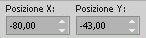 9. Attiva il livello Raster 1. Livelli>Duplica. Livelli>Disponi>Porta in alto. 10. Effetti>Effetti geometrici>Prospettiva orizzontale.  Ripeti Effetti>Effetti geometrici>Prospettiva orizzontale - 95.   Effetti>Effetti geometrici>Inclina.  11. Effetti>Plugins>Toadies - What are you. 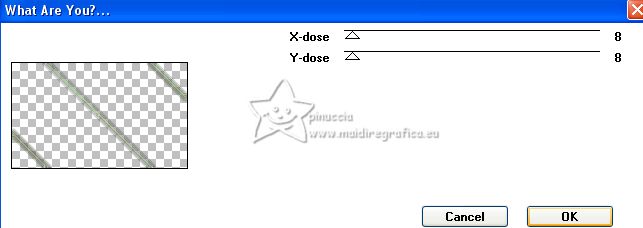 Effetti>Effetti di bordo>Aumenta. Effetti>Effetti 3D>Sfalsa ombra, colore scuro, ancora in memoria  Livelli>Duplica. Livelli>Unisci>Unisci giù. Cambia la modalità di miscelatura di questo livello in Luce netta. 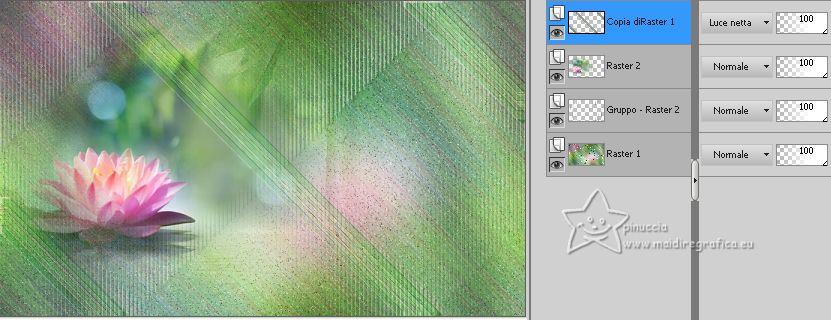 Effetti>Effetti 3D>Sfalsa ombra, colore scuro, ancora in memoria.  12. Livelli>Nuovo livello raster. Riempi  il livello con il colore bianco. il livello con il colore bianco.Livelli>Nuovo livello maschera>Da immagine. Apri il menu sotto la finestra di origine e vedrai la lista dei files aperti. Seleziona la maschera creation.tine_masque273  Effetti>Effetti di bordo>Aumenta. Livelli>Unisci>Unisci gruppo. 13. Selezione>Carica/Salva selezione>Carica selezione da canale alfa. La selezione Sélection #1 é subito disponibile. Devi soltanto cliccare Carica.  Se vuoi spostare leggermente la selezione per riprendere meglio il fiore o il paesaggio (a seconda dell'immagine di partenza), attiva lo strumento Selezione o lo strumento Spostamento e sposta la selezione, tenendo premuto il tasto destro del mouse.  14. Modifica>Copia Speciale>Copia Unione. Livelli>Nuovo livello raster. Modifica>Incolla nella selezione. Effetti>Plugins>Alien Skin Eye Candy 5 Impact - Glass. Seleziona il preset Clear e ok.  15. Imposta nuovamente il colore di primo piano con il colore scuro #3c5e42 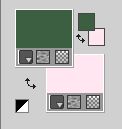 Selezione>Modifica>Espandi - 9 pixels. Livelli>Nuovo livello raster. Riempi  con il colore scuro. con il colore scuro.Selezione>Modifica>Contrai - 3 pixels. Riempi  con il colore chiaro. con il colore chiaro.Selezione>Modifica>Contrai - 3 pixels. Riempi  con il colore scuro. con il colore scuro.Selezione>Modifica>Contrai - 5 pixels. Premi sulla tastiera il tasto CANC  Selezione>Deseleziona. 16. Livelli>Disponi>Sposta giù. Attiva nuovamente il livello superiore, Raster 3. Livelli>Unisci>Unisci giù. 17. Effetti>Effetti 3D>Sfalsa ombra, colore scuro.  se al punto 13 hai spostato la selezione, puoi rimettere il cerchio al suo posto: Tasto K per attivare lo strumento Puntatore  e imposta Posizione X: 42,00 e Posizione Y: 172,00. 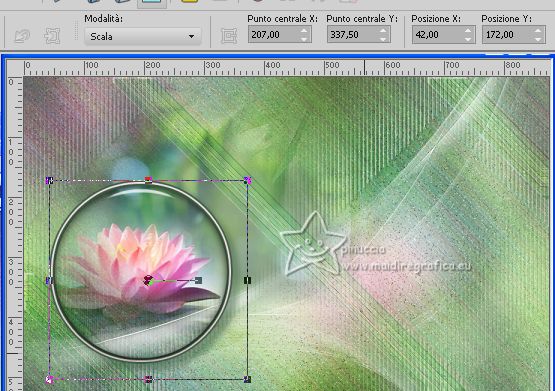 Livelli>Disponi>Sposta giù. 18. Livelli>Duplica. Livelli>Disponi>Porta in alto. Immagine>Ridimensiona, al 25%, tutti i livelli non selezionato. Mantieni Posizione X: 38,00 e importa Posizione Y: 26,00. 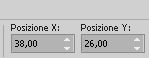 Livelli>Duplica. Attiva il livello sottostante dell'originale (copia di Raster 4). 19. Effetti>Plugins>Toadies - Weaver, con i settaggi standard. 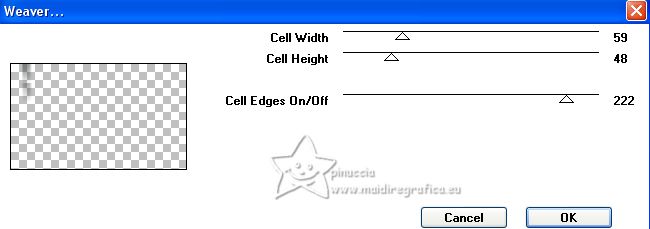 Effetti>Effetti di bordo>Aumenta. Livelli>Duplica. Livelli>Unisci>Unisci giù. Effetti>Plugins>Simple - Top Left Mirror. 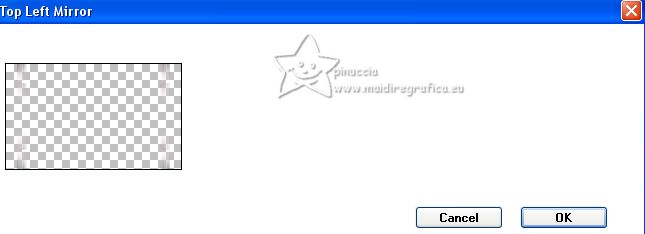 20. Attiva nuovamente il livello superiore. Livelli>Duplica. Immagine>Rifletti. Livelli>Unisci>Unisci giù. Livelli>Duplica. Strumento Puntatore  imposta Posizione X: 38,00 e Posizione Y: 417,00. 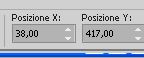 Livelli>Unisci>Unisci giù, 2 volte. Effetti>Effetti 3D>Sfalsa ombra, con i settaggi precedenti. La tag e i livelli 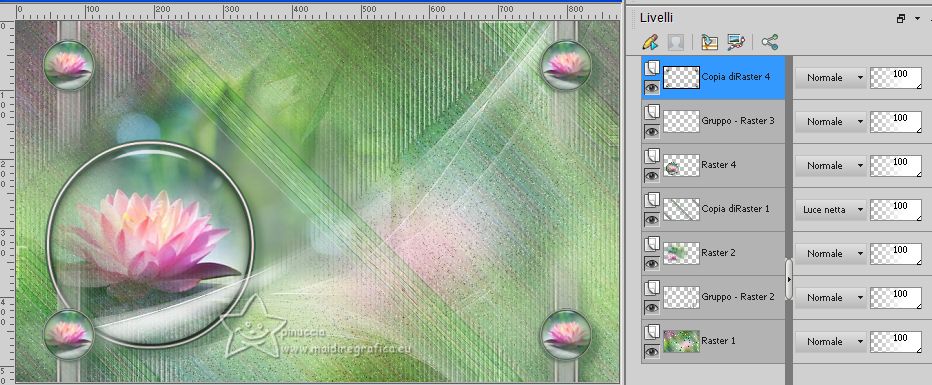 21. Attiva il livello Raster 1. Modifica>Copia. 22. Immagine>Aggiungi bordatura, 2 pixels, simmetriche, colore scuro. Immagine>Aggiungi bordatura, 3 pixels, simmetriche, colore chiaro. Immagine>Aggiungi bordatura, 3 pixels, simmetriche, colore scuro. 23. Selezione>Seleziona tutto. Immagine>Aggiungi bordatura, 15 pixels, simmetriche, colore bianco. Effetti>Effetti 3D>Sfalsa ombra, colore scuro.  Selezione>Deseleziona. 24. Immagine>Aggiungi bordatura, 1 pixel, simmetriche, colore scuro. Selezione>Seleziona tutto. Immagine>Aggiungi bordatura, 20 pixels, simmetriche, con un colore qualsiasi. Selezione>Inverti. Modifica>Incolla nella selezione. Regola>Luminosità e contrasto>Luminosità e contrasto 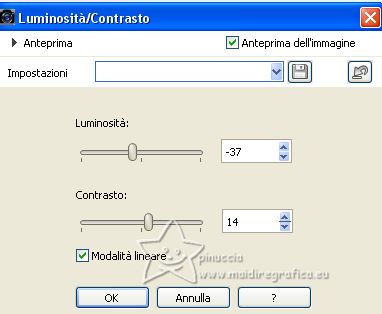 25. Selezione>Seleziona tutto. Immagine>Aggiungi bordatura, 20 pixels, simmetriche, colore bianco. Effetti>Effetti 3D>Sfalsa ombra, con i settaggi precedenti. Selezione>Deseleziona. 26. Apri il tube principale, per me LadyBird-femmeasiatique-062023  Modifica>Copia. Torna al tuo lavoro e vai a Modifica>Incolla come nuovo livello. Immagine>Ridimensiona, se necessario, per me al 62%, tutti i livelli non selezionato. Effetti>Effetti 3D>Sfalsa ombra, a scelta, per me.  27. Selezione>Carica/Salva selezione>Carica selezione da canale alfa. Apri il menu delle selezioni e carica la selezione sélection #2  Livelli>Nuovo livello raster. Riempi  con il colore scuro. con il colore scuro.Selezione>Modifica>Contrai - 2 pixels. Riempi  con il colore chiaro. con il colore chiaro.Selezione>Deseleziona. 28. Strumento Puntatore  e imposta Posizione X: 77,00 e Posizione Y: 149,00. 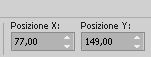 Effetti>Effetti 3D>Smusso a incasso.  29. Effetti>Plugins>Graphics Plus - Cross Shadow, con i settaggi precedenti. Regola>Luminosità e contrasto>Luminosità e contrasto. 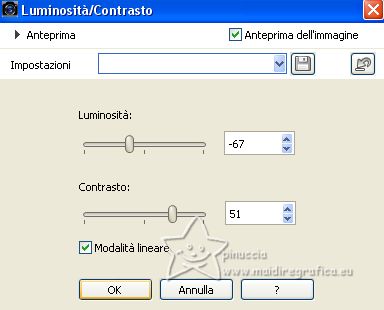 Effetti>Effetti 3D>Sfalsa ombra, colore nero.  3. Firma il tuo lavoro. Immagine>Aggiungi bordatura, 1 pixel, simmetriche, colore scuro. 31. Facoltativo: Effetti>Plugins>AAA Filters - Custom - clicca su Landscape e ok. 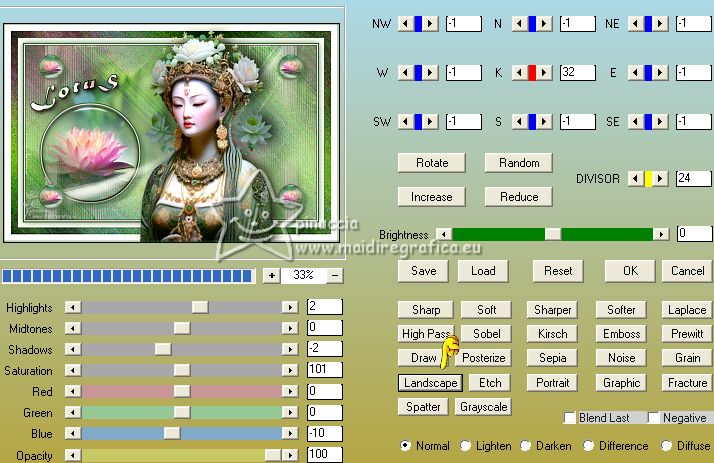 32. Immagine>Aggiungi bordatura, 950 pixels, simmetriche, tutti i livelli selezionato. Salva in formato jpg. Per i tubes di questi esempi grazie Colybrix     Puoi scrivermi se hai problemi o dubbi, o trovi un link che non funziona, o soltanto per un saluto. |




